


대상이나 특정 영역을 강조하기 위하여 배경을 흐릿하게 만들 수 있습니다.
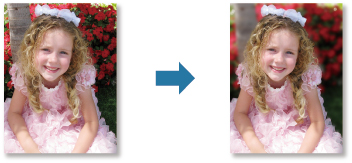
 참고
참고영역의 가장자리를 어떻게 설정하느냐에 따라 영역이 의도한 대로 지정되지 않을 수 있습니다.
이 필터는 대상이 배경과 분명하게 구분되는 사진에 적합합니다.
강화할 이미지를 선택합니다.
이미지를 선택한 다음 화면의 아래쪽에 있는 특수 필터(Special Filters)를 클릭합니다.
특수 이미지 필터(Special Image Filters) 창이 나타납니다.
![그림: [특수 이미지 필터] 창](screens/m189.gif)
선택한 이미지 영역에서 강화할 이미지를 선택합니다.
선택한 이미지가 미리 보기 영역에 나타납니다.
 참고
참고이미지를 하나만 선택한 경우 미리 보기만 나타나고 선택한 이미지 영역은 나타나지 않습니다.
배경 흐림(Blur Background)을 클릭합니다.
![그림: [특수 이미지 필터] 창](screens/m190.gif)
 참고
참고배경 흐림(Blur Background) 아래에 표시된 슬라이더를 이동하여 효과 수준을 변경할 수 있습니다.
커서를 미리 보기 영역 위로 이동하면 커서 모양이  (펜)으로 변합니다.
(펜)으로 변합니다.
포커스 영역(흐릿하게 되지 않는 영역)의 윤곽을 따라 클릭하여 선으로 포커스 영역을 지정합니다.
![그림: [특수 이미지 필터] 창 미리 보기 영역](screens/m192_c.gif)
 참고
참고도구 모음에서  (윤곽을 감지하여 영역 선택)을 클릭하여 윤곽을 자동으로 감지할지 여부를 선택할 수 있습니다.
(윤곽을 감지하여 영역 선택)을 클릭하여 윤곽을 자동으로 감지할지 여부를 선택할 수 있습니다.
"윤곽을 감지하여 영역 선택" 모드를 선택한 경우, 커서 근처의 윤곽이 자동으로 감지되어 윤곽을 따라 영역을 지정할 수 있습니다.
"윤곽을 감지하여 영역 선택" 모드를 일시적으로 취소하려면 Shift 키를 누른 상태에서 영역을 지정합니다.
"윤곽을 감지하여 영역 선택" 모드를 취소한 경우, 클릭한 점과 그 다음 클릭한 점이 직선으로 연결됩니다.
Delete 키를 눌러 한 번에 한 개씩 지정된 점을 취소합니다.
영역 가장자리의 지정이 완료되면 첫 번째 점을 클릭합니다.
커서를 첫 번째 점 위에 놓으면 커서가  (영역의 시작 점)으로 변합니다. 이때 클릭하면 첫 번째 점과 마지막 점이 연결되어 포커스 영역이 지정됩니다.
(영역의 시작 점)으로 변합니다. 이때 클릭하면 첫 번째 점과 마지막 점이 연결되어 포커스 영역이 지정됩니다.
 중요
중요최대 30개의 영역을 지정할 수 있습니다.
 참고
참고첫 번째 점과 마지막 점을 자동으로 연결하려면 마지막 점을 더블 클릭합니다.
지정한 영역을 삭제하려면  (선택 영역 취소)를 클릭합니다.
(선택 영역 취소)를 클릭합니다.
지정한 영역을 편집하려면 아래의 작업을 수행하십시오.
점 이동: 점을 대상 위치로 끌기
점 추가: 커서를 지정 영역의 선 위에 놓고 커서가  (점 추가)로 변하면 대상 위치로 끌기
(점 추가)로 변하면 대상 위치로 끌기
점 삭제: 점을 커서가  (점 삭제)로 변하는 옆 점으로 끌기
(점 삭제)로 변하는 옆 점으로 끌기
생성된 영역 내부에 영역이 생성된 경우, 내부 영역도 흐릿해집니다.
확인(OK)을 클릭합니다.
지정한 영역 외부의 배경이 흐릿해지며 이미지의 왼쪽 위에  (강화) 표시가 나타납니다.
(강화) 표시가 나타납니다.
 참고
참고 (비교 화면 표시)를 클릭하여 별도의 창에 강화 전후의 이미지를 나란히 표시하여 결과를 비교하고 확인할 수 있습니다.
(비교 화면 표시)를 클릭하여 별도의 창에 강화 전후의 이미지를 나란히 표시하여 결과를 비교하고 확인할 수 있습니다.
강화를 취소하려면 취소(Cancel)를 클릭합니다. 다른 기능을 사용한 강화 효과는 유지됩니다.
선택한 이미지 저장(Save Selected Image) 또는 필터 적용 이미지 모두 저장(Save All Filtered Images)을 클릭합니다.
강화한 이미지가 새 파일로 저장됩니다.
 참고
참고원하는 이미지만 저장하려면 해당 이미지를 선택하고 선택한 이미지 저장(Save Selected Image)을 클릭합니다. 강화한 모든 이미지를 한 번에 저장하려면 필터 적용 이미지 모두 저장(Save All Filtered Images)을 클릭합니다.
강화한 이미지는 JPEG/Exif 형식으로만 저장할 수 있습니다.
끝내기(Exit)를 클릭합니다.
 중요
중요강화한 이미지를 저장하지 않으면 강화 내용이 삭제됩니다.
맨 위로 |